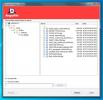Pasirinkite ir pašalinkite spalvą iš nuotraukos ir pridėkite skaidrumą
Jei esate susipažinęs su „Photoshop“ įrankiu, galbūt žinosite, ką daro lazdelės įrankis ir kaip galite naudoti jį greitai išvalydami vaizdą. Lašo įrankis gali būti labiau pritaikytas šiam tikslui, tačiau jo valymas yra procesas, kuris taip pat susijęs su tuo koks tankus įvaizdis objektų atžvilgiu ir kiek laiko ir kantrybės turite sėdėti per procesas. Skaidrus vaizdo keitiklis yra nemokama „Windows“ programa, kuri žymiai palengvina procesą; tai leidžia pasirinkti vaizdo spalvą ir visiškai ją pašalinti. Jei norite, galite pasirinkti slenksčio lygį ir pakeisti vaizdo dydį. Jei turite vaizdą su baltu fonu, galite naudoti programą, kad jį ištrintumėte ir sumažintumėte jo dydį.
Įdiekite skaidraus vaizdo keitiklį; galite vėjelis pro jį, nes jis nemėgina įkrėsti nieko papildomo. Spustelėkite „Pasirinkti vaizdą“ ir suraskite vaizdą, kurį norite išvalyti. Kai pasirinksite ir matysite peržiūros srityje, perveskite pelės žymeklį ant jos ir pasirinkite norimą ištrinti spalvą. Spalvų peržiūros laukelis peržiūros srities apačioje rodo, kokia spalva yra žymeklis. Spustelėkite, jei norite pasirinkti spalvą.
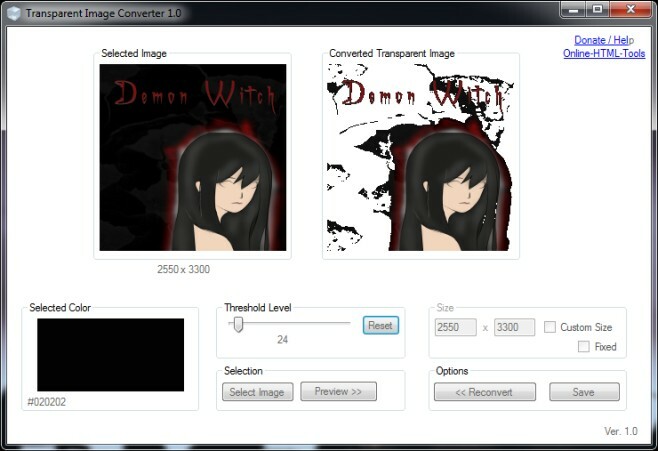
Sureguliuokite slenksčio lygį ir spustelėkite Peržiūra, kad pamatytumėte, kaip vaizdas atrodys pašalinus spalvą. Galite dar kartą naudoti „švarų“ vaizdą ir pašalinti antrą spalvą iš jo spustelėdami mygtuką „Atkurti“. Jis nusiųs išvalytą vaizdą į peržiūros sritį, kur galėsite pasirinkti kitą spalvą, kurią norite pašalinti. Norėdami pakeisti vaizdo dydį, pažymėkite langelį „Custom Size“ (pasirinktinis dydis) ir įveskite naujus vaizdo matmenis. Spustelėkite Išsaugoti ir viskas.
Įdiekite „Windows“ skaidraus vaizdo keitiklį
Paieška
Naujausios žinutės
„AngryFile“: sukurkite atsargines failų kopijas debesyje ir atkurkite tuos pačius kelius / aplankus
Debesų kompiuterijos atsiradimas padarė didelę pažangą dalijimosi t...
Kaip peržiūrėti bet kurios programos ar programos slaptažodį jūsų kompiuteryje
Daugelis programų saugumo sumetimais saugo jūsų slaptažodį už žvaig...
Redaguoti ir stilizuoti vaizdus paprasčiausias būdas naudojant „Windows 8“ fotostudiją
Labai svarbus vaizdo redagavimo aspektas yra įrankis, kurį naudojat...